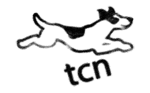Contactpersoongegevens doorsturen
Contactpersoongegevens doorsturen
Je kunt de gegevens van een of meer contactpersonen als bijlage in een e-mailbericht naar iemand anders verzenden.
Als je de gegevens als een bijlage verzendt, wordt het volledige contactpersoonformulier met alle gegevens over de contactpersoon verzonden. In Microsoft Office Outlook 2007 kun je contactpersoongegevens verzenden in een elektronisch visitekaartje. Afhankelijk van het e-mailprogramma dat de geadresseerde gebruikt, wordt het visitekaartje volledig in het bericht weergegeven, of wordt alleen het VCF-bestand verzonden met daarin de gegevens van de contactpersoon. In beide gevallen kan de geadresseerde de gegevens van de contactpersoon heel gemakkelijk toevoegen aan de eigen lijst met contactpersonen.
Hoe elektronische visitekaartjes voor anderen worden weergegeven
Wanneer de geadresseerde dubbelklikt op het bijgevoegde VCF-bestand in een e-mailbericht, wordt het contactpersoonformulier geopend, dat vervolgens kan worden opgeslagen in de lijst met contactpersonen van de geadresseerde.
Outlook 2007-gebruikers zien het elektronische visitekaartje in het bericht precies zoals je het hebt verzonden. De geadresseerde kan met de rechtermuisknop op het kaartje klikken en de gegevens opslaan in Contactpersonen. Het bijbehorende VCF-bestand wordt ook als bijlage verzonden.
Gebruikers van oudere versies van Outlook of andere e-mailprogramma's waarvoor HTML is vereist voor het weergeven van e-mail kunnen het elektronische visitekaartje in het bericht ook zien. Maar deze kaartjes zijn alleen afbeeldingen. De geadresseerden ontvangen ook een bijgesloten VCF-bestand dat de gegevens bevat van het elektronische visitekaartje. Ze kunnen het VCF-bestand openen en de gegevens opslaan in hun lijst met contactpersonen.
Mensen die hun e-mailberichten zien als tekst zonder opmaak zien geen afbeelding van het elektronische visitekaartje in het bericht, maar ontvangen wel de VCF-bestandsbijlage.
Contactpersoongegevens verzenden in een elektronisch visitekaartje
Je kunt contactpersoongegevens uit jouw lijst met contactpersonen toevoegen aan berichten en deze vervolgens aan anderen verzenden.
Een elektronisch visitekaartje invoegen in een bericht
Ga op een van de volgende manieren te werk:
- In een nieuw bericht
- Ga naar het tabblad Bericht, klik in de groep Toevoegen op Visitekaartje
 en klik op een naam in de lijst.
en klik op een naam in de lijst.
Opmerking Als Visitekaartje niet in de groep beschikbaar is, klik je in de tekst van het bericht om deze functionaliteit te activeren.
- Als je de naam die je wilt gebruiken niet ziet, klik je op Andere visitekaartjes, daarna op de naam in de lijst Opgeslagen als en vervolgens op OK.
Het visitekaartje wordt in de tekst van het bericht weergegeven en het bijbehorende VCF-bestand wordt bijgevoegd.
Tip Klik op Andere visitekaartjes in het menu Visitekaartje om onderscheid te kunnen maken tussen eventueel voorkomende dubbele namen. Je krijgt dan meer gegevens te zien, inclusief een kaartvoorbeeld, in het dialoogvenster Visitekaartje invoegen.
- Wanneer je de geadresseerden hebt ingevuld en het bericht hebt voltooid, klik je op Verzenden.
- Vanuit een elektronisch visitekaartje
- Klik in de weergave Visitekaartjes in Contactpersonen met de rechtermuisknop op het kaartje dat je wilt verzenden.
- Klik op Verzenden als visitekaartje in het snelmenu.
Er wordt een nieuw bericht geopend. In dit bericht wordt het visitekaartje weergegeven en is het VCF-bestand als bijlage toegevoegd.
- Wanneer je de geadresseerden hebt ingevuld en het bericht hebt voltooid, klik je op Verzenden.
Opmerkingen
- Het menu Visitekaartje geeft de laatste 10 contactpersonen weer die als elektronisch visitekaartje zijn ingevoegd in berichten.
- Je kunt meerdere elektronische visitekaartjes invoegen in een bericht.
- Als je een visitekaartje uit de weergave Visitekaartje naar een bericht sleept, wordt er alleen een VCF-bestand ingevoegd wanneer het bericht wordt verzonden. Met dit ingevoegde VCF-bestand wordt bij ontvangst het contactpersoonformulier met alle gegevens geopend, dat de geadresseerde vervolgens kan opslaan in zijn of haar lijst met contactpersonen. Als een geadresseerde Outlook 2007 gebruikt, is het elektronische visitekaartje zichtbaar in het contactpersoonformulier.
Contactpersoongegevens verzenden in een contactpersoonformulier
Met deze optie verzend je de contactpersoongegevens als bijlage en wordt er geen elektronisch visitekaartje in de tekst van het bericht opgenomen.
- Klik in Contactpersonen op de contactpersoon waarvan je de gegevens wilt verzenden.
Tip Als je meerdere contactpersonen tegelijk wilt selecteren, houd je CTRL ingedrukt terwijl je op de contactpersonen klikt.
- Klik met de rechtermuisknop op de contactpersoon en klik vervolgens op Doorsturen.
- Ga op een van de volgende manieren te werk:
- Klik op In internetindeling (vCard).
Aanbevolen Hiermee worden de contactpersoongegevens verzonden in een indeling die ook door andere e-mailprogramma's kan worden gelezen. In sommige e-mailprogramma's kunnen bepaalde velden, de opmaak en aangepaste eigenschappen, zoals afbeeldingen of bijlagen, niet worden opgenomen. Als jouw bericht wordt gelezen door mensen die een ander e-mailprogramma gebruiken dan Outlook 2007 met een Microsoft Exchange Server, kun je het beste deze optie gebruiken.
- Klik op In Outlook-indeling.
Deze optie wordt niet aanbevolen, tenzij je zeker weet dat al jouw geadresseerden werken met Outlook 2007 met een Microsoft Exchange Server. In dat geval worden in het bijgevoegde bestand de gegevens en eigenschappen van het bijbehorende contactpersoonformulier weergegeven. Geadresseerden die niet werken met Outlook met Microsoft Exchange Server zullen in de meeste gevallen de contactpersoongegevens niet in een leesbare indeling ontvangen.
- Klik op In internetindeling (vCard).